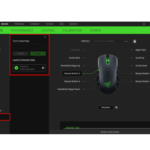家 » 雷蛇 » 如何在Razer Mouse上编程多媒体控件 
如何在Razer Mouse上编程多媒体控件
Razer鼠标具有可编程的按钮,使您可以根据希望在每个按钮上进行编程的方式使用各种功能和命令。
您可以在Razer鼠标上编程的许多功能中有多媒体控件。 使用此功能,您可以使用Razer鼠标控制音乐播放器或视频播放,从而替代遥控器。
要在Razer Mouse上编程多媒体控件,请执行以下操作:
- 打开Razer Synapse,然后在“设备”下单击鼠标。

- 进入鼠标窗口后,转到“ CUSTOMIZE”选项卡。
- 选择按钮以使用“多媒体控件”功能进行编程,然后单击它。

- 自定义选项将出现在窗口的左侧。 点击“多媒体”。

- 打开下拉框,然后选择要编程的控件选项。

- 选择所需的控件后,单击“保存”以完成该过程。 现在,已编程的按钮将显示为已编程的控件的名称。 如果您对“音量调高”进行了编程,则该按钮将在设备布局上显示为“音量调高”。


参考
相关文章

雷蛇(Razer)鼠标常见问题解答https://manuals.plus/uncategorized/razer-mamba-elite-firmware-updateshttps://manuals.plus/razer/razer-mamba-wireless-firmware-updateshttps://manuals.plus/razer/activate-razer-hypershifthttps://manuals.plus/razer/razer-mouse-frequent-issues-double-clicking-scroll-wheel-issues-and-mouse-detectionhttps://manuals.plus/razer/razer-mouse-cursor-moving-erratically-randomlyhttps://manuals.plus/razer/change-razer-mouse-dpi-sensitivityhttps://manuals.plus/razer/how-to-create-macros-on-razer-mousehttps://manuals.plus/razer/my-razer-mouse-tracking-issueshttps://manuals.plus/razer/razer-synapse-not-detecting-razer-devicehttps://manuals.plus/razer/how-to-clean-razer-device https://manuals.plus/razer/razer-synapse-not-detecting-razer-device https://manuals.plus/razer/my-razer-mouse-tracking-issues https://manuals.plus/razer/how-to-create-macros-on-razer-mouse https://manuals.plus/razer/change-razer-mouse-dpi-sensitivity https://manuals.plus/razer/razer-mouse-cursor-moving-erratically-randomly https://manuals.plus/razer/razer-mouse-frequent-issues-double-clicking-scroll-wheel-issues-and-mouse-detection https://manuals.plus/razer/activate-razer-hypershift https://manuals.plus/razer/razer-mamba-wireless-firmware-updates https://manuals.plus/razer/razer-mamba-elite-firmware-updates
-
-
-